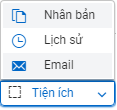Chương 4: CẬP NHẬT CHỨNG TỪ
Chương này giúp người đọc nắm bắt được các nội dung sau:
- Các thao tác cụ thể để cập nhật
- Sự ràng buộc về dữ liệu khi cập nhật chứng từ
- Những chức năng hỗ trợ của hệ thống
- Luồng dữ liệu chi tiết khi nhập các chứng từ
- Cách kiểm tra dữ liệu vừa cập nhật
Để bắt đầu
Khai báo tham số
Trước khi sử dụng chương trình, người dùng luôn phải thiết lập một số tham số hệ thống cần thiết. Sau khi cài đặt cần thiết lập những kết nối để chương trình có thể hoạt động. Ngoài ra đối với mỗi phân hệ cụ thể lại có những tham số khác nhau.
Khai báo các màn hình nhập chứng từ
Điền và chọn các tham số phù hợp theo nhu cầu cho các chứng từ trong phân hệ Bán hàng: Đơn đặt hàng, Phiếu xuất, Hóa đơn, Phiếu nhập hàng bán bị trả lại, Hóa đơn dịch vụ.
Trường tự do
Khai báo các trường tự do cần thiết sẽ dùng cho phân hệ Bán hàng.
Tất cả các tham số này đều được khai báo trong phần “Quản lý và thông tin chung”. Hệ thống hỗ trợ 10 trường tuỳ chọn cho tất cả các phân hệ.
Khai báo danh mục
Bán hàng là một khâu chủ chốt trong quy trình kinh doanh, do vậy mà phân hệ này liên quan (sử dụng) tới rất nhiều các danh mục trong hệ thống. Có nhiều mục trên màn hình cập nhật chứng từ mà nội dung thông tin được lấy từ một danh mục dữ liệu đã được nhập trước đó trong hệ thống, như vậy các danh mục dữ liệu đó cần có dữ liệu sẵn. Tuy nhiên, không phải tất cả các trường dữ liệu trên màn hình đều đòi hỏi có dữ liệu, người dùng có thể bỏ trống những trường đó. Như vậy, để có thể nhập các chứng từ, tối thiểu phải đảm bảo các danh mục sau có dữ liệu:
· Danh mục khách hàng (xem chi tiết tại phân hệ “Phải thu”).
· Danh mục vật tư (xem chi tiết tại phân hệ “Hàng tồn kho”).
· Danh mục kho (xem chi tiết tại phân hệ “Hàng tồn kho”).
· Danh mục Hình thức thanh toán (xem chi tiết tại phân hệ “Bán hàng”).
|
Chú ý:: phần “Khai báo tham số tuỳ chọn” có cho chọn một số thông tin danh mục có dùng không cụ thể cho từng chứng từ… |
Những nguyên tắc chung
Các màn hình cập nhật chứng từ đều được tổ chức tương đối giống nhau, chỉ khác về nội dung chi tiết.
Trạng thái cập nhật
Sau khi ấn vào nút <<Mới>>, các chức năng khác trên màn hình cập nhật sẽ bị khóa, người dùng chỉ có thể nhập thông tin cho một chứng từ mới, lúc này trên màn hình chỉ có hai chức năng được kích hoạt là <<Lưu>> để lưu thông tin vừa nhập và chức năng <<Hủy>> để quay về trạng thái bình thường ban đầu và không lưu những thông tin vừa cập nhật.
Tương tự như vậy với chức năng <<Sửa>>. Khi trạng thái của màn hình chứng từ đang là Thêm mới hoặc Sửa, thì tất cả các chức năng khác sẽ bị khóa cho đến khi người dùng thoát ra khỏi trạng thái này bằng cách <<Hủy>> hoặc <<Lưu>> thông tin vừa nhập.
Các nút chức năng
Khi vào một màn hình cập nhật chứng từ, hệ thống sẽ tự động hiển thị chứng từ mới nhất theo ngày chứng từ. Mỗi màn hình chứng từ đều có một số nút chức năng như sau:
|
|
Thêm chứng từ mới |
|
|
Sửa chứng từ hiện thời |
|
|
Xóa chứng từ hiện thời |
|
|
Có các tiện ích + Nhân bản: Tạo ra chứng từ mới từ chứng từ hiện thời + Lịch sử: Xem lịch sửa chứng từ + Email: Gửi mail chứng từ hiện thời |
 |
Đóng chứng từ hiện thời, quay lại màn hình danh sách chứng từ |
|
|
Về chứng từ trước chứng từ hiện thời |
|
|
Đến chứng từ sau chứng từ hiện thời |
Cập nhật Đơn đặt hàng
Đường dẫn: Bán háng | Số liệu | Đơn đặt hàng
Người dùng có thể dùng màn hình đơn hàng để cập nhật các giấy báo giá và đơn đặt hàng của khách hàng.Trong quá trình cập nhập đơn hàng có thể thêm mới khách hàng, mặt hàng.
Thêm mới Đơn đặt hàng
Sau khi chọn thêm mới, chương trình sẽ tự động hiển thị sẵn một số thông tin, người dùng điền các thông tin còn trống và sửa lại các thông tin hiển thị sẵn chưa phù hợp.
Khi thêm mới trạng thái ngầm định của chứng từ là “Thực hiện”. Khi thêm mới giá bán được tự động lấy từ danh mục giá, thuế suất gtgt được lấy từ danh mục hàng hoá vật tư.
Về tồn kho
Số lượng trên Đơn hàng không bị ràng buộc với tình trạng tồn kho. Số lượng này tính vào Tồn đặt bán.
Sửa Đơn đặt hàng
Các đơn hàng đã cập nhật có thể được sửa lại, tuỳ vào trạng thái và việc xuất hàng mà các thông tin được phép thay đổi sẽ khác nhau.
Nếu đơn hàng đã bắt đầu xuất hàng thì sẽ không được sửa.
Nếu trạng thái của đơn hàng đang là “Báo giá” người sử dụng có thể chuyển trạng thái sang thành “Thực hiện” để lấy báo giá làm đơn hàng.
Xóa Đơn đặt hàng
Để đơn hàng không hiện lên khi làm phiếu xuất người dùng có thể đổi trạng thái của đơn hàng về “Treo” hoặc “Đóng”.
Chọn chức năng “Xóa” để xoá hoàn toàn đơn hàng hiện hành (đang hiển thị trên màn hình) khỏi cơ sở dữ liệu.
Các đơn hàng đã xuất hàng không được xoá. Đảm bảo rằng không có chứng từ nào liên quan tới Đơn hàng muốn xóa, nếu không hệ thống sẽ đưa ra cảnh báo cấm xóa. Các Hóa đơn (Phiếu xuất) viết cho Đơn hàng hay là Phiếu thu tiền hàng cho các lần trả trước phải được xóa trước khi xóa Đơn hàng.
Cập nhật Hoá đơn bán hàng
Đường dẫn: Bán háng | Số liệu | Hóa đơn bán hàng
Chức năng này dùng để xử lý Hóa đơn bán hàng cho các Phiếu xuất bàn hàng hoặc Đơn đặt hàng.
Thêm mới Hóa đơn
Sau khi chọn thêm mới, chương trình sẽ tự động hiển thị sẵn một số thông tin, người dùng điền các thông tin còn trống và sửa lại các thông tin hiển thị sẵn chưa phù hợp.
Muốn thêm chứng từ mới người sử dụng nhấn vào nút <<Thêm>>. Sau khi nhấn vào mới, nút này chuyển thành <<Lưu>> và <<In>> chuyển thành <<Huỷ bỏ>>, nếu không muốn lưu lại chứng từ này người dùng có thể bấm vào <<Huỷ bỏ>>.
Chọn <<Đơn hàng>>
Ấn nút <<Chọn Đơn hàng>> để chọn đơn hàng từ danh sách hiển thị. Các đơn trong danh sách này được lọc ra theo 2 tiêu chí:
· Đơn hàng đơn liên quan phải của cùng một khách hàng.
· Đơn ở trạng thái thực hiện.
Người dùng có thể chọn nhiều Đơn hàng, sau đó hệ thống sẽ tự động lấy thông tin về các hàng hóa bên Đơn hàng để hiển thị trên lưới dữ liệu của tab “Chi tiết”. Danh sách và số lượng hàng hóa hiển thị theo các quy tắc sau:
· Hàng hóa đó vẫn còn số dư trên Đơn hàng.
· Số lượng hiển thị: Số lượng còn dư trên phiếu xuất của mỗi hàng hóa.
Sau khi cập nhật hệ thống sẽ tự động tính toán lại số dư trên các Đơn hàng vừa chọn, những đơn không còn số dư sẽ không được viết Hóa đơn nữa.
Hạch toán
Tương ứng với việc viết Hóa đơn là hạch toán doanh thu, giá vốn và kê thuế GTGT cho các mặt hàng bán ra. Hệ thống sẽ tự động lấy các tài khoản hạch toán đã được khai báo trong Hàng tồn kho | Danh mục & Tham số | Danh mục vật tư cho tab “Hạch toán”. Về tài khoản phải thu, tài khoản thuế GTGT, hệ thống sẽ lấy theo khai báo hình thức thanh toán cho từng khách hàng trong Phải thu | Danh mục & Tham số | Danh mục khách hàng hoặc người dùng có thể nhập trực tiếp trên màn hình chứng từ.
Dựa theo các thông tin tài khoản này, hệ thống sẽ tự động hạch toán vào Sổ cái. Để kiểm tra thông tin vào Tổng hợp | Báo cáo NKC để xem thông tin về Sổ cái và một số sổ sách kế toán liên quan khác. Trong quá trình cập nhật người dùng chỉ được phép sửa tài khoản thuế, tài khoản chiết khấu, tài khoản doanh thu, tài khoản giá vốn. Người dùng không được phép sửa tài khoản phải thu, nếu muốn sửa lại tài khoản phải thu, người dùng phải chọn lại hình thức thanh toán.
Sửa Hóa đơn
Nếu hóa đơn đã được thanh toán tiền hàng chương trình sẽ không cho sửa.
Xóa Hóa đơn
Chọn chức năng “Xóa” để xoá Phiếu xuất hiện hành (đang hiển thị trên màn hình). Hoặc thực hiện chức năng Tìm kiếm đề tìm chứng từ muốn xóa. Đảm bảo rằng không có chứng từ nào liên quan tới Hóa đơn muốn xóa, nếu không hệ thống sẽ thông báo cấm. Các Phiếu nhập trả lại, Phiếu thu tiền hàng cho Hóa đơn phải được xóa trước khi xóa Hóa đơn.
Cập nhật Phiếu nhập hàng bán bị trả lại
Đường dẫn: Bán háng | Số liệu | Hàng bán bị trả lại
Nếu Hóa đơn là bằng chứng của việc khách hàng chấp nhận mua hàng thì Phiếu nhập hàng bán bị trả lại là bằng chứng chấp nhận việc trả lại hàng của khách hàng.
Phiếu nhập hàng bán bị trả lại có thể gắn với một Hóa đơn nào đó, và những chứng từ này phải có cùng một khách hàng.
Các thao tác cập nhật ở đây tương tự như Hóa đơn. Chỉ có một khác biệt là khi viết Phiếu nhập hàng bán bị trả lại có thể chọn viết cho Hóa đơn.
Cập nhật Hóa đơn dịch vụ
Đường dẫn: Bán hàng | Số liệu | Hóa đơn dịch vụ
Thêm mới Hóa đơn dịch vụ
Sau khi chọn thêm mới, chương trình sẽ tự động hiển thị sẵn một số thông tin, người dùng điền các thông tin còn trống và sửa lại các thông tin hiển thị sẵn chưa phù hợp.
Muốn thêm chứng từ mới người sử dụng nhấn vào nút <<Thêm>>. Sau khi nhấn vào mới, nút này chuyển thành <<Lưu>> và <<In>> chuyển thành <<Huỷ bỏ>>, nếu không muốn lưu lại chứng từ này người dùng có thể bấm vào <<Huỷ bỏ>>.
Người dùng phải nhập khách hàng trước khi nhập các thông tin khác. Nếu không nhớ mã có thể tra cứu trong danh mục khách hàng.
Sửa Hóa đơn dịch vụ
Các phiếu hóa đơn dịch vụ đã cập nhật có thể được sửa lại. Nếu sửa hóa đơn đã được thanh toán tiền hàng chương trình sẽ không cho phép sửa.
Xóa Hóa đơn dịch vụ
Chọn chức năng “Xóa” để xoá hóa đơn dịch vụ hiện thời (đang hiển thị trên màn hình). Hoặc thực hiện chức năng Tìm kiếm đề tìm chứng từ muốn xóa. Đảm bảo rằng không có chứng từ nào liên quan tới Hóa đơn muốn xóa, nếu không hệ thống sẽ thông báo cấm. Các Phiếu thu tiền hàng cho Hóa đơn phải được xóa trước khi xóa Hóa đơn.